
د کوم برنامه نصب کول د اتومات کولو او د پروسې بشپړ ساده کولو له امله کافي ساده کار ښکاري. په هرصورت ، دا په بشپړ ډول د مایکروسافټ دفتر د برخو نصبولو لپاره نه پلي کیږي. دلته هرڅه باید په سم او واضح ډول ترسره شي.
د نصب لپاره چمتووالی
دا د یادونې وړ ده چې همدا اوس د MS پاورپواینټ جلا غوښتنلیک ډاونلوډ کولو لپاره هیڅ لاره شتون نلري. دا په بشپړ ډول تل د مایکروسافټ دفتر برخې په توګه ځي ، او اعظمي چې یو څوک یې کولی شي یوازې دا برخې نصب کړي ، نور یې پریږدي. نو که تاسو غواړئ یوازې دا برنامه نصب کړئ ، نو بیا دوه لارې شتون لري:
- د بشپړ کڅوړې څخه یوازې ټاکل شوی برخې نصب کړئ؛
- د پاورپواینټ بیلګې وکاروئ.
په انټرنیټ کې د جلا جلا موندلو او ترلاسه کولو هڅه دا برنامه ډیری وختونه د سیسټم انتان په ب ofه کې د ځانګړي بریا سره تاج کیدی شي.
موږ باید پخپله د مایکروسافټ آفیس پیکج په اړه هم ووایو. د دې محصول لایسنس شوې نسخه کار کول مهم دي ، ځکه چې دا د ډیری هیک شوي توکو په پرتله خورا مستحکم او د باور وړ دی. د سمبال شوي دفتر کارولو ستونزه حتی دا نده چې دا غیرقانوني ده ، دا چې کارپوریشن پیسې له لاسه ورکوي ، مګر دا چې دا سافټویر په ساده ډول بې ثباته دی او کیدی شي د ډیرو ستونزو لامل شي.
د مایکروسافټ آفیس سایټ ډاونلوډ کړئ
تاسو کولی شئ د مایکروسافټ آفیس 2016 پیرود وکړئ یا د دې لینک په کارولو سره د دفتر 365 کې ګډون وکړئ. په دواړو حالتونو کې ، د آزموینې نسخه شتون لري.
د پروګرام لګول
لکه څنګه چې مخکې یادونه وشوه ، د MS دفتر بشپړ نصب کول اړین دي. د 2016 څخه خورا اړونده بسته به په پام کې ونیول شي.
- د نصب کونکي پیل کولو وروسته ، برنامه د ټولو وړاندیزونو څخه لومړی د اړتیا بسته غوره کولو لپاره. خورا لومړی اختیار ته اړتیا لرئ "د مایکروسافټ دفتر ...".
- دلته د انتخاب کولو لپاره دوه تonsۍ شتون لري. لومړی دی "نصب کول". دا اختیار به پخپله پروسه د معیاري پیرامیټونو او لومړني تجهیزاتو سره پیل کړي. دوهم - "تنظیم". دلته تاسو کولی شئ ډیر اړین ټول اړین دندې تنظیم کړئ. دا به غوره وي چې دا توکي غوره کړئ ترڅو په ځانګړي ډول پوه شئ چې څه به پیښ شي.
- هرڅه به نوي حالت ته لاړ شي ، چیرې چې ټولې تنظیمات د کړکۍ په پورتنۍ برخه کې په ټبونو کې موقعیت لري. په لومړي ټب کې ، تاسو به د سافټویر ژبه غوره کولو ته اړتیا ولرئ.
- په ټب کې "د نصب کولو اختیارونه" تاسو کولی شئ په خپلواک ډول اړین برخې وټاکئ. تاسو اړتیا لرئ په برخه کې ښیې کلیک وکړئ او مناسب اختیار غوره کړئ. لومړی به د برخې نصبولو ته اجازه ورکړي ، وروسته ("برخې شتون نلري") - دا پروسه منع کوي. پدې توګه ، تاسو کولی شئ ټول د مایکروسافټ آفیس سایټ پروګرامونه غیر فعال کړئ.
دا مهمه ده چې په یاد ولرئ چې دلته ټولې برخې په برخو ویشل شوي دي. یوې برخې ته د ممانعت یا اجازه تنظیم کولو غوښتنه کول انتخاب پدې کې شامل ټولو عناصرو ته غزوي. که تاسو اړتیا لرئ یو څه معلول غیر فعال کړئ ، تاسو اړتیا لرئ د برخې نښه پراخه نښه سره ت clickingۍ باندې کلیک کولو سره پراخه کړئ ، او هلته لا دمخه هر اړین عنصر ته ترتیبات پلي کوئ.
- د لګولو لپاره اجازه ترلاسه او ورکړه د مایکروسافټ پاورپواینټ. تاسو حتی کولی شئ دا یوازې وټاکئ ، د نورو ټولو عناصرو منع کول.
- بل ټب دی د فایل ځای. دلته تاسو کولی شئ له نصب وروسته د منزل فولډر ځای مشخص کړئ. دا نصب کول غوره دي چیرې چې نصب کونکی پخپله د ډیفالټ لخوا پریکړه کوي - په فولډر کې روټ ډرایو ته "برنامې فایلونه". دا به ډیر معتبر وي ، په نورو ځایونو کې برنامه ممکن سم کار ونه کړي.
- کارن معلومات تاسو ته اجازه درکوي چې مشخص کړي چې څنګه سافټویر به کارونکي سره اړیکه ونیسي. د دې ټولو تنظیماتو وروسته ، تاسو کولی شئ کلیک وکړئ ولګوه.
- د نصبولو پروسه به پیل شي. موده د وسیلې په وړتیا او د نورو پروسو لخوا د دې کاري کاري کچې پورې اړه لري. که څه هم ، حتی په کافي قوي ماشینونو کې ، پروسه معمولا خورا اوږده ښکاري.



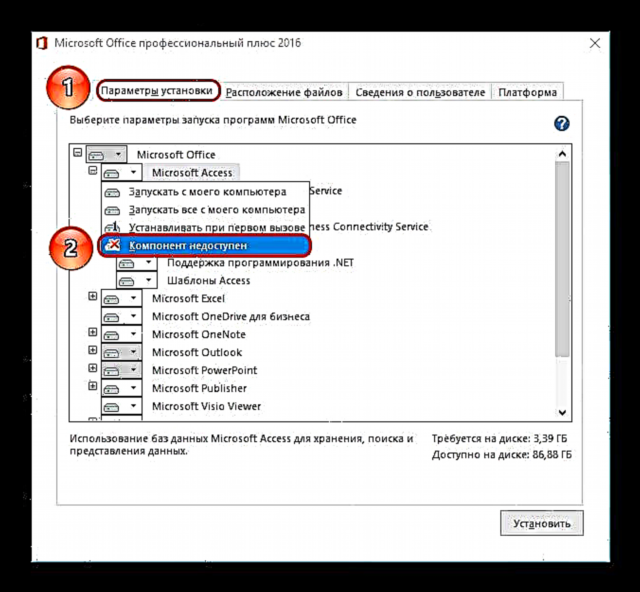
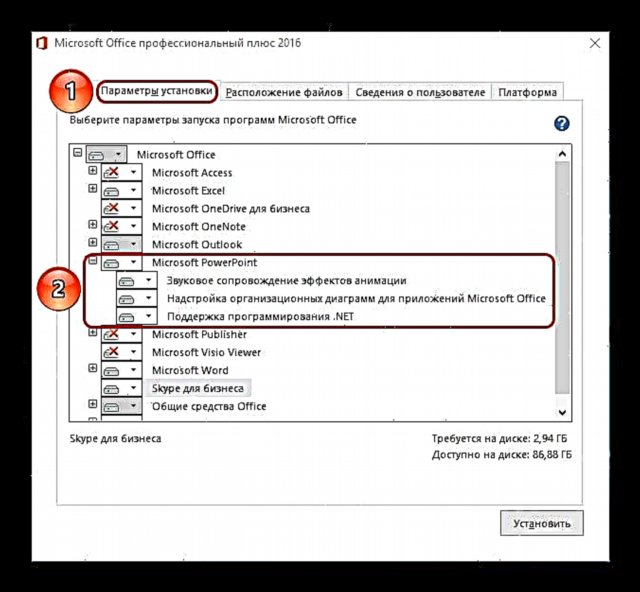

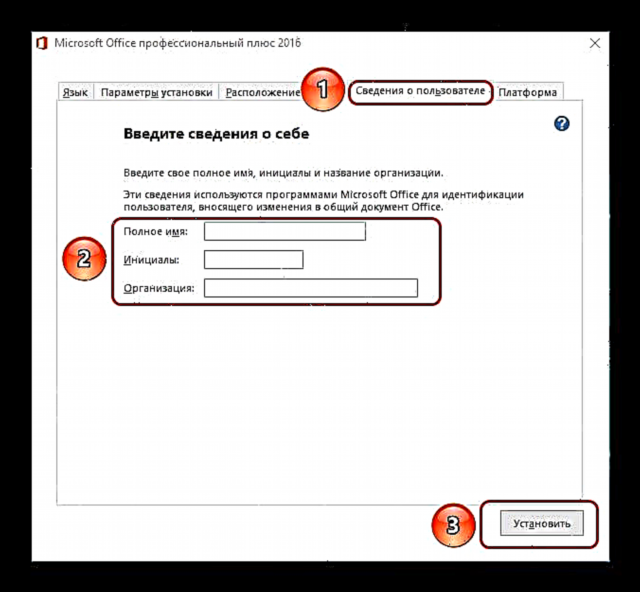

د یو څه وخت وروسته ، نصب به بشپړ شي او دفتر به د کارولو لپاره چمتو وي.

د پاورپواينټ اضافه کول
تاسو باید قضیه هم په پام کې ونیسئ کله چې د مایکروسافټ دفتر لا دمخه نصب شوی ، مګر پاورپواینټ د انتخاب شوي اجزاو په لیست کې نه دی غوره شوی. دا پدې معنی ندي چې تاسو د ټول برنامه بیا نصبولو ته اړتیا لرئ - نصب کونکی ، له نېکه مرغه ، د پخوانیو غیر نصب شوي برخو اضافه کولو وړتیا چمتو کوي.
- د نصب کولو په پیل کې ، سیسټم به دا پوښتنه هم وکړي چې څه نصب کولو ته اړتیا لري. تاسو اړتیا لرئ بیا لومړی انتخاب غوره کړئ.
- اوس نصب کونکی به وټاکي چې MS دفتر دمخه په کمپیوټر کې دی او بدیل اختیارونه وړاندیز کوي. موږ لومړي ته اړتیا لرو - ب Featuresې اضافه کول یا لیرې کول.
- اوس به یوازې دوه ټوټې وي - "ژبه" او "د نصب کولو اختیارونه". دوهم به دمخه د اجزاو یو پیژندل شوی ونې ولري ، چیرې چې تاسو اړتیا لرئ د MS پاورپوینټ غوره کړئ او کلیک وکړئ ولګوه.

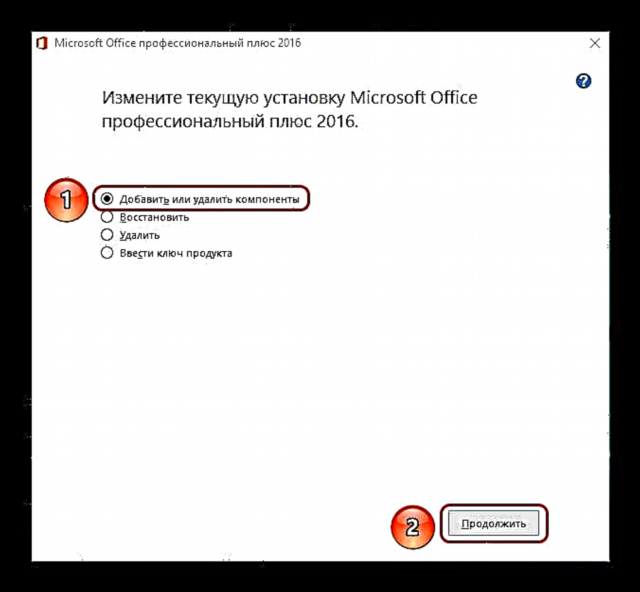

نورې پروسې د تیرو نسخو څخه توپیر نلري.
پیژندل شوې مسلې
د یوې قاعدې په توګه ، د جواز لرونکي مایکروسافټ آفیس پیکج نصب کول له پوښښ پرته پرمخ ځي. په هرصورت ، ممکن استثناوې شتون ولري. یو لنډ لیست باید په پام کې ونیول شي.
- لګول ونشول
تر ټولو عام ستونزه. یوازې د نصب کونکي کار خورا کم دی. ډیری وختونه ، مجرمین د دریمې ډلې عوامل دي - ویروسونه ، د درنې حافظې بار ، د OS بې ثباتي ، عاجل بند ، او داسې نور.
هر اختیار باید په انفرادي ډول حل شي. غوره اختیار دا دی چې د هر مرحلې دمخه د کمپیوټر د بیا چالانۍ له سره تنظیم کول.
- ټوټه ټوټه کول
په ځینو مواردو کې ، د برنامه فعالیت ممکن مختلف کلسترونو کې د جلا کیدو له امله ضعیف وي. پدې حالت کې ، سیسټم ممکن کومې مهمې برخې له لاسه ورکړي او له کار کولو ډډه وکړي.
د حل لاره د هغه ډیسک له مینځه وړل دي چې په هغه کې د MS دفتر نصب شوی دی. که دا مرسته ونکړي ، د غوښتنلیک ټوله کڅوړه له سره نصب کړئ.
- ثبتول
دا ستونزه له لومړي انتخاب سره خورا نږدې تړاو لري. مختلف کاروونکو راپور ورکړ چې د برنامه نصب کولو په جریان کې پروسه ناکامه شوې ، په هرصورت ، سیسټم دمخه ثبتونو کې ډاټا ته داخله کړې چې هرڅه په بریالیتوب سره نصب شوي. د پایلې په توګه ، د بسته هیڅ نه کار کوي ، او کمپیوټر پخپله په کلکه باور لري چې هرڅه تیریږي او روان دي او له مینځه وړلو یا له سره نصب کولو څخه انکار کوي.
په داسې حالت کې ، تاسو باید د فعالیت هڅه وکړئ راګرځولچې په کړکۍ کې د اختیارونو په مینځ کې څرګندیږي په فصل کې تشریح شوي "د پاورپواینټ اضافه کول". دا تل کار نه کوي ، په ځینو مواردو کې تاسو باید وینډوز په بشپړ ډول ب formatه او بیا نصب کړئ.

CCleaner ، کوم چې د راجسټریشن غلطیو حل کولو توان لري ، کولی شي د دې ستونزې حل کولو کې مرسته وکړي. دا راپور ورکړل شوی چې ځینې وختونه هغه غلط معلومات کشف کړي او په بریالیتوب سره یې له مینځه وړی ، کوم چې دفتر ته اجازه ورکوي چې په نورمال ډول نصب شي.
- برخه کې د برخو کمښت جوړول
د MS Office سندونو کارولو ترټولو مشهوره لار په صحیح ځای کې کلیک کول او انتخاب غوره کول دي جوړول، او لا دمخه لازمي عنصر شتون لري. دا پیښ کیدی شي چې د سافټویر کڅوړې نصبولو وروسته ، نوي اختیارونه پدې مینو کې نه څرګندیږي.
د یوې قاعدې په توګه ، د کمپیوټر بندیز بیا رغونه مرسته کوي.
- فعالول ونشول
په سیسټم کې د ځینې تازه والي یا غلطیو وروسته ، برنامه ممکن هغه ریکارډونه له لاسه ورکړي چې فعالول بریالي وو. پایله یوه ده - دفتر بیا فعالولو ته اړتیا لري.
دا معمولا هر ځل د ټرایټ بیا فعالولو لخوا پریکړه کیږي کله چې ورته اړتیا وي. که تاسو د دې کولو توان نلرئ ، نو د مایکروسافټ دفتر په بشپړ ډول تنظیم کړئ.
- د ساتنې پروتوکول سرغړونه
د لومړي ټکي سره ستونزه هم شتون لري. ځینې وختونه رامینځته شوي دفتر د کوم وسیلې سره په سمه توګه د سندونو خوندي کولو څخه ډډه کوي. د دې لپاره دوه دلیلونه شتون لري - یا د برنامه نصبولو پرمهال ناکامي رامینځته شوې ، یا تخنیکي فولډر چیرې چې غوښتنلیک زیرمه لري او اړوند توکي پکې شتون نلري یا سم فعالیت نه کوي.
په لومړي حالت کې ، د مایکروسافټ دفتر بیاځل به مرسته وکړي.
دوهم یو هم مرسته کولی شي ، په هرصورت ، تاسو باید لومړی دلته فولډر وګورئ:
ج: کارونکي [کارن نوم] اپټاټا رومینګ مایکروسافټدلته تاسو باید ډاډ ترلاسه کړئ چې د کڅوړو برنامو لپاره ټول فولډرې (دوی ورته نومونه لري - پاورپاینټ, "لفظ" او داسې نور) معیاري ترتیبات لري (نه پټنه یوازې لوستل وغيره). د دې کولو لپاره ، په هر یو یې ښي کلیک وکړئ او د ملکیت اختیار غوره کړئ. دلته تاسو باید د پوښۍ لپاره امستنې معاینه کړئ.
تاسو باید تخنیکي لارښود هم وګورئ ، که د کوم دلیل لپاره دا په ټاکل شوي پته کې واقع نه وي. د دې کولو لپاره ، له هر سند څخه ټب ته لاړشئ دوتنه.

دلته غوره کړئ "اختیارونه".

په هغه کړکۍ کې چې خلاصیږي ، برخې ته لاړشئ خوندي کول. دلته موږ توکي سره علاقه لرو "د اوسمهال بیارغونې ډاټا کتلاګ". ټاکل شوې پته په ځانګړې توګه د دې برخې لپاره موقعیت لري ، مګر نور کاري فولډرونه هم باید هلته موقعیت ولري. تاسو باید دا پورتنۍ طریقه ومومئ او تصدیق کړئ.
نور ولولئ: د CCLeaner په کارولو سره د راجسټرې پاکول

پایله
په پای کې ، زه غواړم ووایم چې د سندونو بشپړتیا ته ګواښ کمولو لپاره ، تاسو باید تل د مایکروسافټ څخه جواز لرونکی نسخه وکاروئ. هیک شوي اختیارونه تل تل ځانګړي ساختماني سرغړونه ، ماتیدل او هر ډول نیمګړتیاوې لري ، کوم چې حتی که د لومړي لانچ څخه څرګند نه وي ، کولی شي خپل ځان په راتلونکي کې احساس کړي.














